DVD2SVCD : Réglages de base
Quand vous lancez le programme pour la première fois, si vous désirez
utiliser des fonctions spéciales comme avoir plusieurs langue, sous-titres,
ou alors créer un CD personnalisé avec des informations sur le
film il vous sera nécessaire de modifier les options réglées
par défaut de DVD2SVCD. Une fois DVD2SVCD installé il n'y a pas
besoin de re-modifié tous les réglages, la seule chose dont vous
aurez sûrement besoin sera le réglage des options
audio et des sous-titres, ensuite vous pourrez retourner sous l'onglet Conversion
et lancer l'encodage.
Maintenant configurons le programme: Sélectionnez l'onglet DVD Rip.
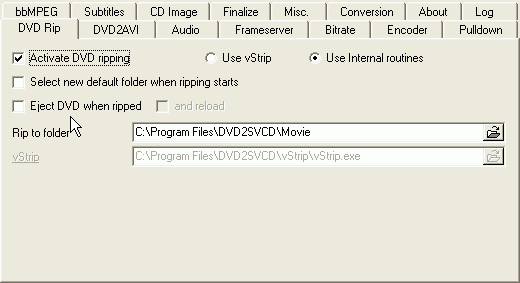 Avant tout, cochez la case Activate DVD ripping. Il est bien sur possible d'utiliser
DVD2SVCD avec un DVD déjà ripper, mais je vous recommande de laisser
DVD2SVCD le faire pour vous car il utilise le meilleur programme de rip actuel,
celui-ci étant très compliqué à utiliser. Cochez
donc Activate DVD ripping. Si le rip ne démarre pas au lancement du processus
d'encodage retournez sous cet onglet et cochez Use vStrip. DVD2SVCD éjecte
automatiquement le DVD à la fin du Rip.
Avant tout, cochez la case Activate DVD ripping. Il est bien sur possible d'utiliser
DVD2SVCD avec un DVD déjà ripper, mais je vous recommande de laisser
DVD2SVCD le faire pour vous car il utilise le meilleur programme de rip actuel,
celui-ci étant très compliqué à utiliser. Cochez
donc Activate DVD ripping. Si le rip ne démarre pas au lancement du processus
d'encodage retournez sous cet onglet et cochez Use vStrip. DVD2SVCD éjecte
automatiquement le DVD à la fin du Rip.
Dans la plupart des menus on vous demande un dossier pour la copie des fichiers
temporaires (Extract to, Rip to, Save to, ...). Comme DVD2SVCD ne vérifie
pas la place libre restante il est important de le faire vous même. Il
est conseillé d'avoir au moins 10Go d'espace libre sur le disque dur
voir plus si le film est très long (2h30 ou plus). Vous devez être
sure du nouveau dossier mis à jour car il sera utilisé pour tout
le processus. Si vous désirez enregistrer tous les fichiers au même
endroit, allez sous l'onglet Misc.:
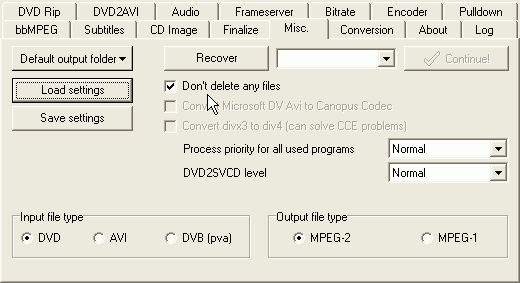 Le menu Default output folder vous donne accès à deux options.
La première pour sélectionner le dossier où tous les fichiers
seront stockés, et la seconde vous permet de créer des sous-dossiers
dans ce même répertoire de tels sorte d'avoir un dossier pour la
vidéo, pour le son, pour les sous-titres,... Sélectionner ensuite
DVD dans Input file type si vous convertissez un DVD et DVB (pva) si vous convertissez
à partir d'une source de type PVA (capture vidéo en MPEG2). Sélectionnez
AVI pour convertir un fichier AVI en SVCD.
Le menu Default output folder vous donne accès à deux options.
La première pour sélectionner le dossier où tous les fichiers
seront stockés, et la seconde vous permet de créer des sous-dossiers
dans ce même répertoire de tels sorte d'avoir un dossier pour la
vidéo, pour le son, pour les sous-titres,... Sélectionner ensuite
DVD dans Input file type si vous convertissez un DVD et DVB (pva) si vous convertissez
à partir d'une source de type PVA (capture vidéo en MPEG2). Sélectionnez
AVI pour convertir un fichier AVI en SVCD.
Output file type défini le format du fichier de sorti. Pour un SVCD,
sélectionnez MPEG-2, et pour un VCD, MPEG-1.
La fonction Recover permet de rependre un processus interrompu. DVD2SVCD crée
un fichier .log ou sont enregistrées toutes les informations sur le déroulement
de l’encodage ce qui lui permet de reprendre où il en était.
Pour que cette fonction marche parfaitement il faut sélectionner Don't
delete any file.
Process priority for all programs et DVD2SVCD level indique la priorité
CPU alloués au programme. Plus la priorité est haute et plus le
programme sera prioritaire sur les autres applications.
Un réglage sur Idle signifie que le programme n'utilisera que la puissance
CPU restante, vous pourrez donc utiliser votre PC sans vous soucier de l'encodage
par contre une valeur élevée empêchera toute manipulation.
Je vous déconseille fortement de mettre au dessus de Normal
Les deux options sous Don't delete any files ne sont utiles que pour une conversion
à partir d'un fichier AVI.
L'onglet DVD2AVI permet la configuration de ses paramètres:
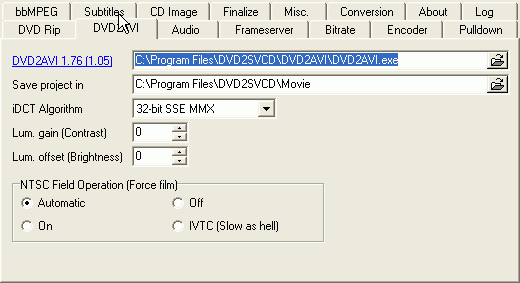 On trouve ici des options pour modifier le contrast et la luminosité.
Le réglage ce fait respectivement en modifiant Contrast et Brightness.
On trouve ici des options pour modifier le contrast et la luminosité.
Le réglage ce fait respectivement en modifiant Contrast et Brightness.
Laissez ensuite le réglage NTSC Field Operation sur Automatic ainsi le
programme choisira pour vous. Cette option n'est utilisée seulement si
le DVD est au format NTSC.
L'algorithme iDCT doit rester sur 32-bit SSE MMX. Utiliser ce filtre de meilleure
qualité ralentie considérablement l’encodage pour une qualité
équivalente.
Maintenant cliquez sur l'onglet Audio:
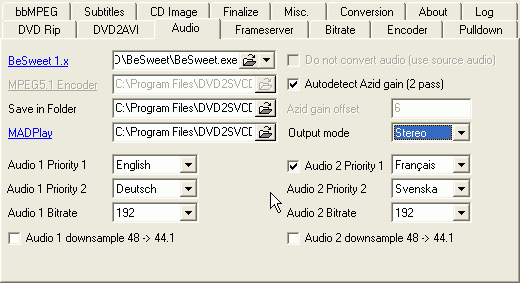 Assurez vous que Autodetect Azid gain est coché afin d'augmenter au maximum
le volume sonore. Output mode doit être en Stereo. Il est possible de
mettre en 5.1 dans quel cas il vous faudra indiquer la position du MPEG5.1 Encoder.
Mais mémorisez ceci: certains lecteurs DVD sont capable de lire un son
en 5.1 mais la plupart le retransforme en stéréo avant de le lire.
Il faut donc pour lire du 5.1, un lecteur DVD compatible avec les SVCD 5.1 (capable
de sortir le son en 5.1 et non en 2.0) et bien sur posséder un kit d'enceinte
5.1. Il vaut mieux dans ce cas créer des DVD-R plutôt que des SVCD
ainsi la compatibilité avec les lecteurs de salon ne sera plus <5%
mais >90%
Assurez vous que Autodetect Azid gain est coché afin d'augmenter au maximum
le volume sonore. Output mode doit être en Stereo. Il est possible de
mettre en 5.1 dans quel cas il vous faudra indiquer la position du MPEG5.1 Encoder.
Mais mémorisez ceci: certains lecteurs DVD sont capable de lire un son
en 5.1 mais la plupart le retransforme en stéréo avant de le lire.
Il faut donc pour lire du 5.1, un lecteur DVD compatible avec les SVCD 5.1 (capable
de sortir le son en 5.1 et non en 2.0) et bien sur posséder un kit d'enceinte
5.1. Il vaut mieux dans ce cas créer des DVD-R plutôt que des SVCD
ainsi la compatibilité avec les lecteurs de salon ne sera plus <5%
mais >90%
Ensuite, sélectionnez vos langues. Cela marche ainsi : vous avez 2 priorités
pour une piste audio. Ici j’ai sélectionné, pour l’audio
1, l’anglais et l’allemand. Cela signifie que si le DVD ne contient
pas d’anglais, l’allemand sera sélectionné pour remplacer
l’anglais, et deviendra la piste sonore principale. Pour la deuxième
piste audio, j’ai sélectionné le français mais le
SVCD ne contiendra pas de piste secondaire si la case devant Audio2 priority
n’est pas cochée.
Sélectionnez ensuite le bitrate des pistes audio (le Audio 2 bitrate
ne modifie rien si vous n’avez pas activé la deuxième langue.
A propos du rééchantillonnage. Le format SVCD nécessite
un taux de 44.1Khz mais les DVD contient des pistes échantillonnées
à 48Khz. Donc comme la plupart des lecteurs DVD peuvent lire les SVCD
à 48Khz, il n’est pas nécessaire de rééchantillonner
à 44.1Khz à moins que votre lecteur ne le supporte pas (une piste
audio à 48Khz rééchantillonée à 44.1kz perdra
en qualité et son encodage sera plus long).
Procédons aux réglages du frameserver.
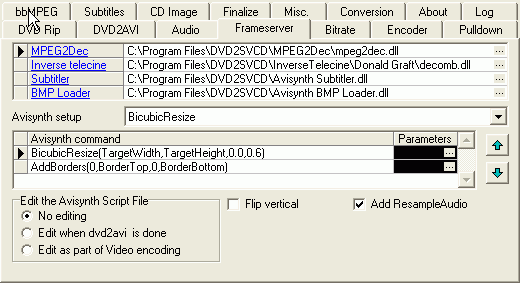 Normalement
vous n’avez pas à reconfigurer la prière partie, DVD2SVCD
ayant configuré pour vous tous les répertoires d’installation
des différents fichiers.
Normalement
vous n’avez pas à reconfigurer la prière partie, DVD2SVCD
ayant configuré pour vous tous les répertoires d’installation
des différents fichiers.
Dans Avisynth setup vous pouvez configurer Avisynth. Par défaut, le filtre
de redimensionnement est BicubicResize qui est le plus précis mais aussi
le plus lent. Le filtre SimpleResize semble être un bon compromis entre
la qualité et la vitesse. Si vous n’êtes pas pressé,
préféré un filtre Bicubic. Selon votre choix, Avisynth
command sera activé. Comme vous le voyez sur l’image, vous pouvez
paramétrer le filtre ainsi ajouté des bordures à l’aide
de AddBorders (si vous n’êtes pas sure de ce que vous faites, ne
changez rien à ces options).
Ensuite il y a l’option Edit the Avisynth Script File. Par défaut,
No editing est bien appropriée et ne la changer pas à moins d’être
sure dont ce que vous faites.
Flip vertical retourne verticalement l’image. Si vous avez une image retournée
une fois l’encodage fini recommencez en cochant cette option. Add ResampleAudio
doit être coché si vous utilisez CCE et que vous possédez
un processeur AMD.
Maintenant allons sous l’onglet Bitrate :
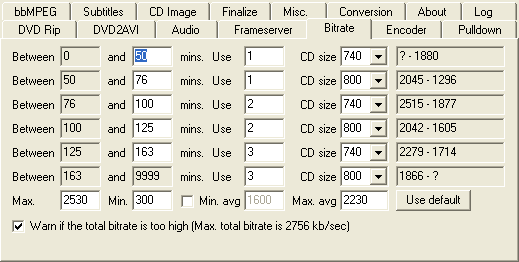 Avant
tout : CD size 740 et 800 correspondent à des CD de 74 et 80min.
Avant
tout : CD size 740 et 800 correspondent à des CD de 74 et 80min.
Le réglage est assez simple. Between (a) and (b) mins. Use (x) CD size
(y) indique que pour un film dont la durée est comprise entre a et b
minutes, DVD2SVCD va créer un SVCD sur x CD de y minutes. On voit donc
selon le réglage ci-contre que pour un film dont la durée est
de 110 minutes, le SVCD sera sur 2 CD de 80min (accessoirement on peut voir
que sont bitrate sera compris entre 1605Kbits/s et 2042Kbits/s).
Par défaut, les réglages sont intéressant mais si vous
désirez utiliser plus de CD, n’utiliser que des 80min ou autres
modifications, vous pouvez les effectués en vous aidant par exemple des
bitrates min et max indiqué au bout de chaque ligne.
Laissez la dernière case cochée. Elle vous signalera lorsqu’un
SVCD sera encodé avec un bitrate max trop élevé. Faites
attention car beaucoup de lecteurs ont des problèmes pour lire des vidéos
à ayant des bitrates trop élevés ce qui peut engendrer
des sauts d’images ou même des blocages lors de la lecture.
Ensuite allons sous l’onglet Encoder. Ici, vous avez deux possibilités.
Vous pouvez utiliser Cinema Craft Encoder ou TMPG. Cochez donc la case appropriée.
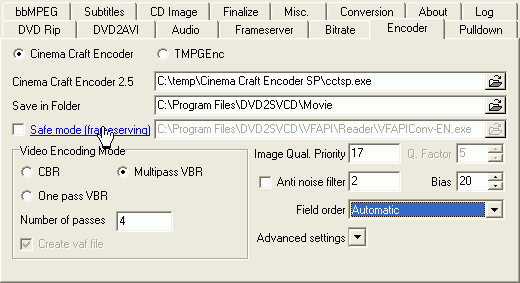 Voyons
les réglages de CCE. Indiquer l’emplacement de CCE.
Voyons
les réglages de CCE. Indiquer l’emplacement de CCE.
Si vous utilisez une version plus récente que le 2.50 vous devez cocher
la case Safe mode Ceci augmentera considérablement le temps d’encodage
mais au moins ça marche.
Sélectionnez ensuite Multipass VBR (qui offre une bien meilleure qualité).
Réglez le nombre de passes entre 3 et 5 (au dessus la différence
de qualité est invisible), 4 semblant être une bonne valeur.
Image Quality Priority indique combien de bits sont alloués aux parties
complexes d'une image. Cette valeur est située entre 0 et 100, la plus
petite valeur allouant le maximum de bits pour les parties complexes. Si vous
pensez que les scènes avec peu d’action sont moches, vous devrez
augmenter cette valeur (car elle favorise les scènes mouvementées,
complexes).
Si vous avez une source avec du bruit (appelé neige sur la TV) vous pouvez
augmenter le filtre anti-bruit. Field Order devra être sur Automatic.
Vous avez ensuite les réglages avancés (Advanced Settings) à
régler:
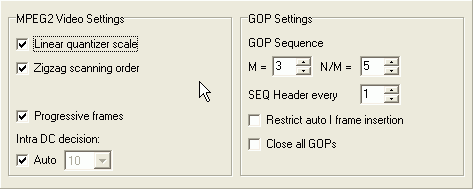 Linear
quantizer scale et Zigzag scanning order sont conseillés, ainsi que Intra
DC Decision et GOP sequence.
Linear
quantizer scale et Zigzag scanning order sont conseillés, ainsi que Intra
DC Decision et GOP sequence.
Si vous avez sélectionné le mode désentrelacement vous
devez décocher la case Progressive frames.
Voyons maintenant les réglages de TMPG:
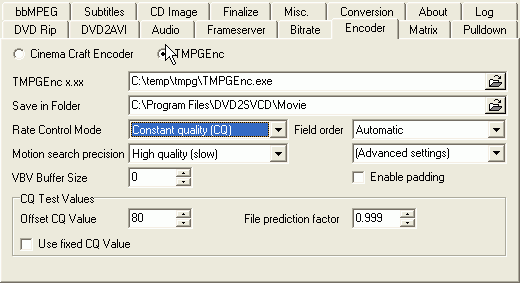 Indiquez
l’emplacement de TMPG.
Indiquez
l’emplacement de TMPG.
Rate Control mode vous permet de choisir entre constant bitrate (déconseillé),
2 pass VBR et Constant Quality.
Si vous sélectionnez CBR ou 2 pass VBR vous n’aurez pas à
régler de bitrate car il est calculé pour vous. Si vous utilisez
CQ vous aurez 2 paramètres : Offset CQ Value et File prediction factor.
Ce dernier représente la qualité. Si vous tenez à utiliser
ce paramètre cochez Use fixedCQ Value. TMPG donnera de meilleur résultat
mais mettra beaucoup plus de temps.
Laissez Leave field order sur Automatic. Set motion precision aussi haut que
possible (Sachez que plus vous mettez haut et plus TMPG est lent, très
lent):
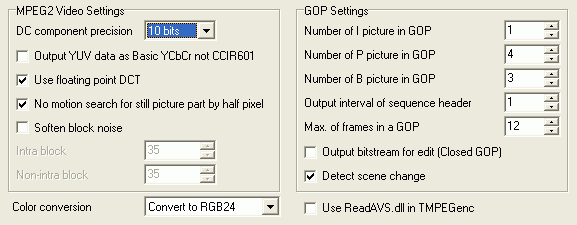 Set
DC component precision to match the according field in BitrateViewer (DTC precision
value). No motion search for still part by half pixel réduit l’effet
de flou dans les scènes lentes mais réduit la qualité des
scènes un epu plus mouvementées.
Set
DC component precision to match the according field in BitrateViewer (DTC precision
value). No motion search for still part by half pixel réduit l’effet
de flou dans les scènes lentes mais réduit la qualité des
scènes un epu plus mouvementées.
Soften block noise peut réduire le bruit sur les contours des objets
composants l’image quand le bitrate est faible mais rendra le film légèrement
flou.
Les réglages GOP (GOP Settings ne doivent pas être modifiés.
Si vous utilisez CCE 2.6x ou TMPG vous devez configurer une autre option : Matrix:
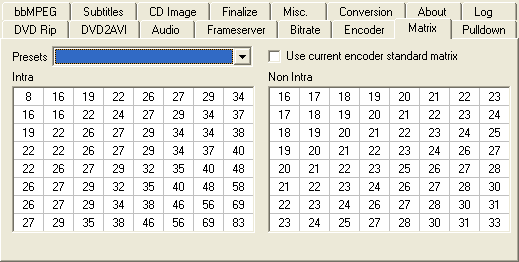 Normalement
aucun changement n’est nécessaire. Si vous savez vous en servir
vous pouvez sélectionnez une liste de différentes matrices dans
le menu déroulant:
Normalement
aucun changement n’est nécessaire. Si vous savez vous en servir
vous pouvez sélectionnez une liste de différentes matrices dans
le menu déroulant:

Il y a différents réglages pour les films d’animation,
les faibles bitrates, etc.…
L’étape suivante est la configuration de bbMPEG.
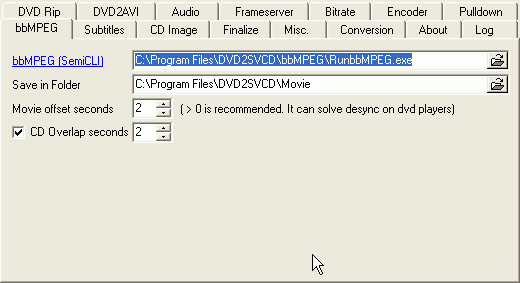 Il
y a une option intéressante ici : CD Overlap. Cette option permet
de faire se chevaucher les CD. Donc vous pouvez avoir la première scène
du second CD qui répète la dernière scène du premier
(même chose pour les CD2&3 et ainsi de suite).
Il
y a une option intéressante ici : CD Overlap. Cette option permet
de faire se chevaucher les CD. Donc vous pouvez avoir la première scène
du second CD qui répète la dernière scène du premier
(même chose pour les CD2&3 et ainsi de suite).
Configurons les sous-titres:
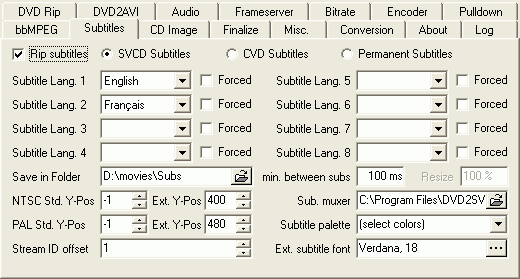 Si
vous voulez des sous-titres cochez la case RipSubtitles et sélectionnez
les sous-titres voulus.
Si
vous voulez des sous-titres cochez la case RipSubtitles et sélectionnez
les sous-titres voulus.
SVCD Subtitles correspond à des sous-titres de type DVD. CVD est une
alternative à SVCD (si vous avez des problèmes de compatibilités).
Permanent Subtitles incruste les sous-titres à la vidéo.
Si la couleur des sous-titres vous semble étrange vous pourrez la changer
en utilisant la Subtitle palette.
La prochaine étape configure l’image du CD:
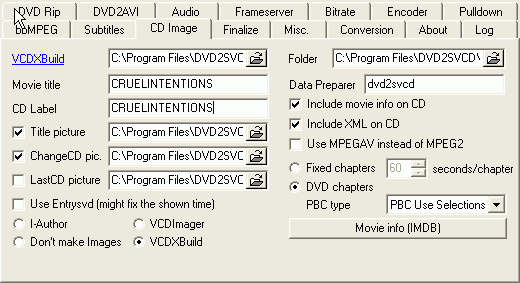 L’option
Movie info (IMDB) vous permet d’aller chercher des informations sur le
film (résumé, titre, images,…) sur IMDB (Internet Movie
DataBase).
L’option
Movie info (IMDB) vous permet d’aller chercher des informations sur le
film (résumé, titre, images,…) sur IMDB (Internet Movie
DataBase).
Configurez si nécessaire le titre du film est du CD.
Include movie info on CD ajoute un fichiers sur le CD avec les différents
réglages des logiciels utilisés pour l’encodage. Include
XML on CD mettra le script de VCDXBuild sur le CD.
Title picture est l’image qui apparaît lorsque vous démarrez
le film, ChangeCD pic. Est l’image affichée lors du changement
de CD et LastCD picture est l’image affichée à la fin du
film.
Si vous avez des problèmes avec les temps affichés par votre lecteur
DVD vous pouvez essayer de les résoudre en cochant Use Entrysvd.
Si votre lecteur ne supporte pas les spécification du SVCD (la vidéo
est dans un dossier MPEG2) essayer de résoudre le problème en
cochant la case Use MPEGAV instead of MPEG2 ce qui renommera le dossier MPEG2
en MPEGAV (comme pour un VCD).
Pour les chapitres, si vous désirez des chapitres à intervalle
régulier cochant et réglez l’option fixed chapters. Pour
les chapitres de type DVD vous avez 3 options : Use Selections, Use playlist
et no PBC. Use sélections est l’option par défaut et possède
les mêmes caractéristiques que sur un DVD, vous pouvez ainsi les
changer numériquement c'est-à-dire qu’en appuyant par exemple
sur la touche 5 vous irez directement au chapitre 5. Certains lecteurs ne gère
cependant pas correctement ce mode et peuvent quelques fois vous empêcher
de changer de chapitre ou même de désynchroniser le son ou les
sous-titres de la vidéo lors d’un changement de chapitre. Dans
ces cas là utilisez Use playlist à la place. Si votre lecteur
ne supporte pas les PBC désactivez l’option en choisissant no PBC.
Ceci désactivera automatiquement Title picture, ChangeCD pic. Et LastCD
picture.
Pour finir, sélectionnez le programme qui va crée les images.
Si vous possédez I-author et qu’il marche correctement chez vous,
sélectionnez le sinon, choisissez plutôt VCDXBuild. Si vous ne
voulez pas que d’images soit crées, choisissez Don’t make
images.
Notez que tous les réglages sont automatiquement mémorisés,
vous n’aurez pas à les régler à chaque fois.
Traduction le 28/03/2003 par DDZ
|
Last update : 
25/02/03 |
Dernière mise à jour : 
11/06/03
|
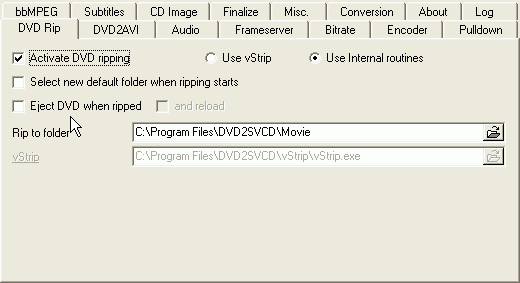 Avant tout, cochez la case Activate DVD ripping. Il est bien sur possible d'utiliser
DVD2SVCD avec un DVD déjà ripper, mais je vous recommande de laisser
DVD2SVCD le faire pour vous car il utilise le meilleur programme de rip actuel,
celui-ci étant très compliqué à utiliser. Cochez
donc Activate DVD ripping. Si le rip ne démarre pas au lancement du processus
d'encodage retournez sous cet onglet et cochez Use vStrip. DVD2SVCD éjecte
automatiquement le DVD à la fin du Rip.
Avant tout, cochez la case Activate DVD ripping. Il est bien sur possible d'utiliser
DVD2SVCD avec un DVD déjà ripper, mais je vous recommande de laisser
DVD2SVCD le faire pour vous car il utilise le meilleur programme de rip actuel,
celui-ci étant très compliqué à utiliser. Cochez
donc Activate DVD ripping. Si le rip ne démarre pas au lancement du processus
d'encodage retournez sous cet onglet et cochez Use vStrip. DVD2SVCD éjecte
automatiquement le DVD à la fin du Rip.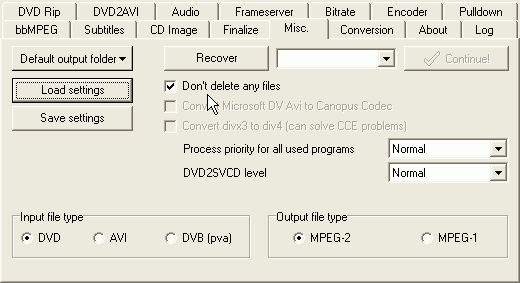 Le menu Default output folder vous donne accès à deux options.
La première pour sélectionner le dossier où tous les fichiers
seront stockés, et la seconde vous permet de créer des sous-dossiers
dans ce même répertoire de tels sorte d'avoir un dossier pour la
vidéo, pour le son, pour les sous-titres,... Sélectionner ensuite
DVD dans Input file type si vous convertissez un DVD et DVB (pva) si vous convertissez
à partir d'une source de type PVA (capture vidéo en MPEG2). Sélectionnez
AVI pour convertir un fichier AVI en SVCD.
Le menu Default output folder vous donne accès à deux options.
La première pour sélectionner le dossier où tous les fichiers
seront stockés, et la seconde vous permet de créer des sous-dossiers
dans ce même répertoire de tels sorte d'avoir un dossier pour la
vidéo, pour le son, pour les sous-titres,... Sélectionner ensuite
DVD dans Input file type si vous convertissez un DVD et DVB (pva) si vous convertissez
à partir d'une source de type PVA (capture vidéo en MPEG2). Sélectionnez
AVI pour convertir un fichier AVI en SVCD.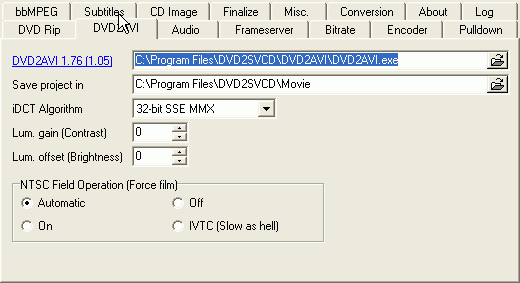 On trouve ici des options pour modifier le contrast et la luminosité.
Le réglage ce fait respectivement en modifiant Contrast et Brightness.
On trouve ici des options pour modifier le contrast et la luminosité.
Le réglage ce fait respectivement en modifiant Contrast et Brightness.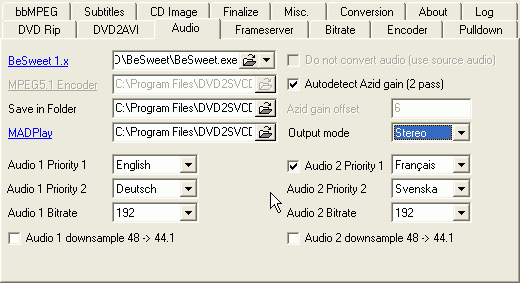 Assurez vous que Autodetect Azid gain est coché afin d'augmenter au maximum
le volume sonore. Output mode doit être en Stereo. Il est possible de
mettre en 5.1 dans quel cas il vous faudra indiquer la position du MPEG5.1 Encoder.
Mais mémorisez ceci: certains lecteurs DVD sont capable de lire un son
en 5.1 mais la plupart le retransforme en stéréo avant de le lire.
Il faut donc pour lire du 5.1, un lecteur DVD compatible avec les SVCD 5.1 (capable
de sortir le son en 5.1 et non en 2.0) et bien sur posséder un kit d'enceinte
5.1. Il vaut mieux dans ce cas créer des DVD-R plutôt que des SVCD
ainsi la compatibilité avec les lecteurs de salon ne sera plus <5%
mais >90%
Assurez vous que Autodetect Azid gain est coché afin d'augmenter au maximum
le volume sonore. Output mode doit être en Stereo. Il est possible de
mettre en 5.1 dans quel cas il vous faudra indiquer la position du MPEG5.1 Encoder.
Mais mémorisez ceci: certains lecteurs DVD sont capable de lire un son
en 5.1 mais la plupart le retransforme en stéréo avant de le lire.
Il faut donc pour lire du 5.1, un lecteur DVD compatible avec les SVCD 5.1 (capable
de sortir le son en 5.1 et non en 2.0) et bien sur posséder un kit d'enceinte
5.1. Il vaut mieux dans ce cas créer des DVD-R plutôt que des SVCD
ainsi la compatibilité avec les lecteurs de salon ne sera plus <5%
mais >90%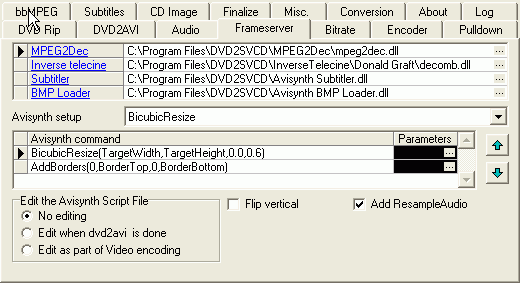 Normalement
vous n’avez pas à reconfigurer la prière partie, DVD2SVCD
ayant configuré pour vous tous les répertoires d’installation
des différents fichiers.
Normalement
vous n’avez pas à reconfigurer la prière partie, DVD2SVCD
ayant configuré pour vous tous les répertoires d’installation
des différents fichiers.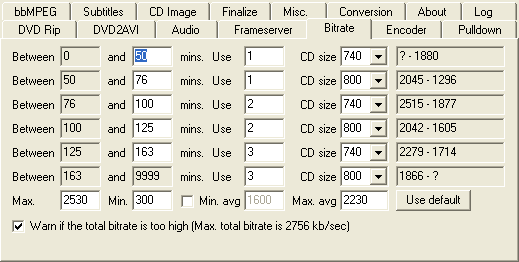 Avant
tout : CD size 740 et 800 correspondent à des CD de 74 et 80min.
Avant
tout : CD size 740 et 800 correspondent à des CD de 74 et 80min.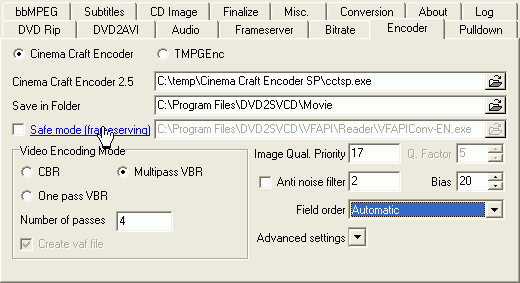 Voyons
les réglages de CCE. Indiquer l’emplacement de CCE.
Voyons
les réglages de CCE. Indiquer l’emplacement de CCE.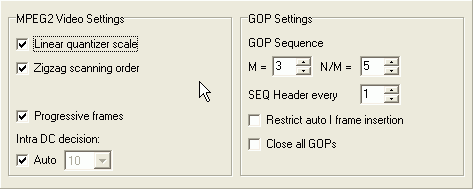 Linear
quantizer scale et Zigzag scanning order sont conseillés, ainsi que Intra
DC Decision et GOP sequence.
Linear
quantizer scale et Zigzag scanning order sont conseillés, ainsi que Intra
DC Decision et GOP sequence. 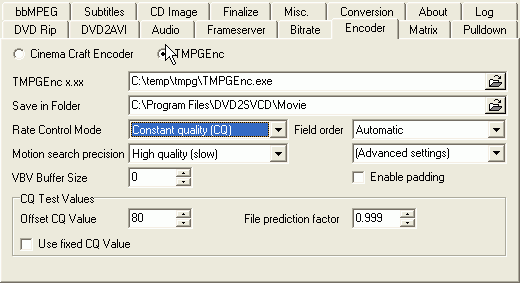 Indiquez
l’emplacement de TMPG.
Indiquez
l’emplacement de TMPG.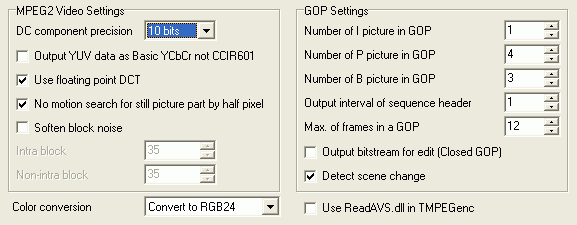 Set
DC component precision to match the according field in BitrateViewer (DTC precision
value). No motion search for still part by half pixel réduit l’effet
de flou dans les scènes lentes mais réduit la qualité des
scènes un epu plus mouvementées.
Set
DC component precision to match the according field in BitrateViewer (DTC precision
value). No motion search for still part by half pixel réduit l’effet
de flou dans les scènes lentes mais réduit la qualité des
scènes un epu plus mouvementées.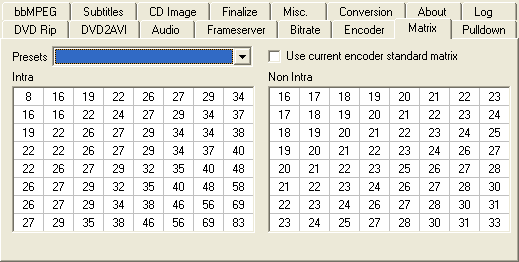 Normalement
aucun changement n’est nécessaire. Si vous savez vous en servir
vous pouvez sélectionnez une liste de différentes matrices dans
le menu déroulant:
Normalement
aucun changement n’est nécessaire. Si vous savez vous en servir
vous pouvez sélectionnez une liste de différentes matrices dans
le menu déroulant:
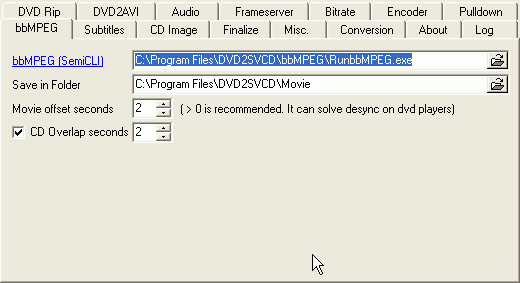 Il
y a une option intéressante ici : CD Overlap. Cette option permet
de faire se chevaucher les CD. Donc vous pouvez avoir la première scène
du second CD qui répète la dernière scène du premier
(même chose pour les CD2&3 et ainsi de suite).
Il
y a une option intéressante ici : CD Overlap. Cette option permet
de faire se chevaucher les CD. Donc vous pouvez avoir la première scène
du second CD qui répète la dernière scène du premier
(même chose pour les CD2&3 et ainsi de suite).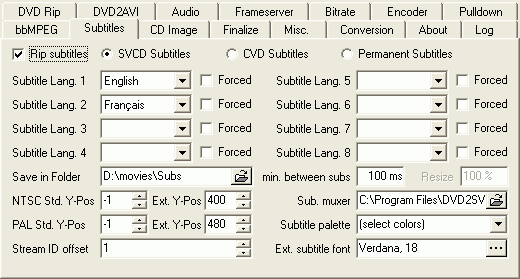 Si
vous voulez des sous-titres cochez la case RipSubtitles et sélectionnez
les sous-titres voulus.
Si
vous voulez des sous-titres cochez la case RipSubtitles et sélectionnez
les sous-titres voulus.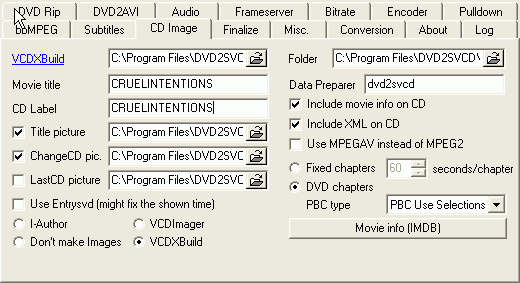 L’option
Movie info (IMDB) vous permet d’aller chercher des informations sur le
film (résumé, titre, images,…) sur IMDB (Internet Movie
DataBase).
L’option
Movie info (IMDB) vous permet d’aller chercher des informations sur le
film (résumé, titre, images,…) sur IMDB (Internet Movie
DataBase).